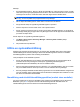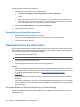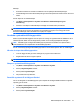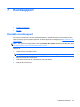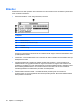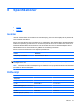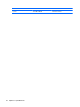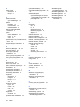Getting Started - Windows 7
Riktlinjer:
●
Kontrollera att datorn är ansluten till nätström innan du påbörjar säkerhetskopieringen.
●
Avsätt tilläckligt med tid för säkerhetskopieringen. Beroende på filernas storlek kan den ta över en
timme.
Så här skapar du en säkerhetskopia:
1. Välj Start > Kontrollpanelen > System och säkerhet > Säkerhetskopiering och
återställning.
2. Planera in och skapa en säkerhetskopia med hjälp av instruktionerna på skärmen.
OBS! I Windows finns säkerhetsfunktionen Kontroll av användarkonto (UAC). Du kan bli ombedd att
ge tillstånd eller ange lösenord för åtgärder som att installera program, köra verktyg eller ändra
Windows-inställningar. Mer information finns i Hjälp och support.
Använda systemåterställningspunkter
Med en systemåterställningspunkt kan du spara och namnge en ögonblicksbild av hårddisken vid en
särskild tidpunkt. Sedan kan du återgå till den punkten om du vill ångra påföljande ändringar.
OBS! Återställning till en tidigare återställningspunkt påverkar inte datafiler som sparats eller e-
postmeddelanden som skapats efter den återställningspunkten.
Du kan också skapa ytterligare återställningspunkter för att få utökat skydd av filer och inställningar.
När ska du skapa återställningspunkter
●
Innan du lägger till eller gör större ändringar av program- eller maskinvara.
●
Regelbundet när datorn fungerar optimalt
OBS! Om du återgår till en återställningspunkt och sedan ändrar dig kan du upphäva återställningen.
Skapa en systemåterställningspunkt
1. Välj Start > Kontrollpanelen > System och säkerhet > System.
2. Klicka på Systemskydd till vänster.
3. Klicka på fliken Systemskydd.
4. Följ instruktionerna på skärmen.
Återställa systemet till ett tidigare tillstånd
Om du vill återgå till en återställningspunkt (som skapats vid ett tidigare tillfälle då datorn fungerade
optimalt), gör du så här:
1. Välj Start > Kontrollpanelen > System och säkerhet > System.
2. Klicka på Systemskydd till vänster.
3. Klicka på fliken Systemskydd.
Säkerhetskopiera din information 37